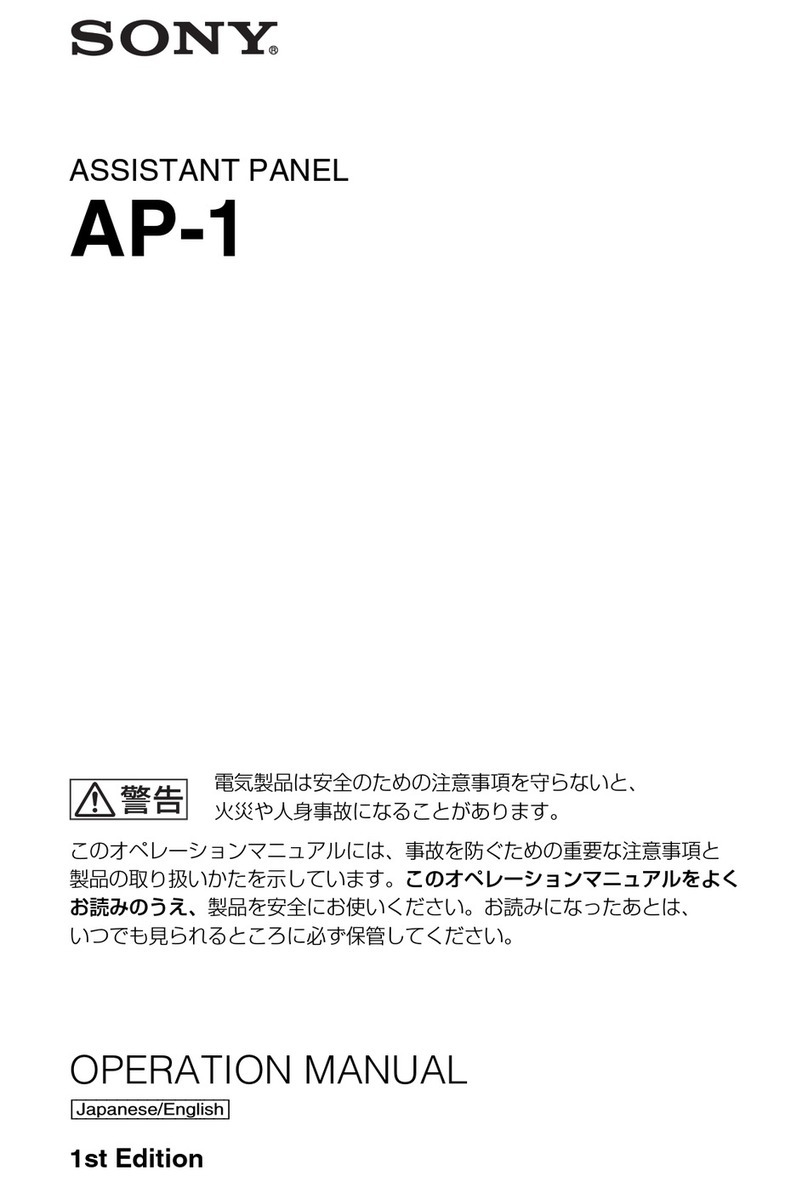7(J)
qf MONITOR SELECT(モニター選択)つまみ
CCU-550シリーズ後面のPIX端子およびWF端子からの出力信号
を選択します。
R:R信号のみを出力します。
G:G信号のみを出力します。
B:B信号のみを出力します。
R/G/B:R/G/B信号を組み合わせて出力します。PIX端子か
らは R + G + B 信号を、WF端子からはR/G/Bを切り換え
て出力します。
SEQ(シーケンス):WF端子に接続した波形モニターで、
R、G、Bの3つの信号の波形をシーケンシャルモードでモニ
ターすることが できます。PIX端子からはエンコード信号を出
力します。
ENC(エンコード):R/G/B回路、シーケンス回路ともに
OFF になり、エンコード信号が出力されます。
CHAR(キャラクター):システム情報を文字表示します。
バックの画像を表示せず、キャラクターのみを表示します。
qg DISPLAY/MENU(ディスプレイ/メニュー)設定部
PIX端子の映像信号にキャラクター信号をミックスし、ピクチャーモ
ニター画面上に設定項目を表示させ、必要な項目の設定を行いま
す。
DISPLAY切り換えスイッチ
ピクチャーモニター画面上のカメラの状態表示やメッセージ表示の
ON/OFF、および設定メニューの呼び出しを行います。
ON
:ピクチャーモニター画面にカメラの状態やメッセージが表示
されます。メニュー操作によって、表示する項目を選択できま
す。
OFF
:ピクチャーモニター画面のキャラクター表示がすべて消え
ます。
MENU:ピクチャーモニター画面に設定メニューを表示します。
ENTER/CANCEL(登録/取り消し)スイッチ
"ENTER"側に倒すたびに、設定メニューの選択画面→設定項目
の選択画面→数値および設定の変更画面に切り換わります。
"CANCEL"側に倒すたびに、設定内容を取り消して 1 ステップ前
の画面に戻ります。
アップ/ダウンスイッチ
v側に倒すたびに、設定メニュー画面の矢印が上に移動し、選択
項目を変更します。
V側に倒すたびに、設定メニュー画面の矢印が下に移動し、選択
項目を変更します。
数値および設定を変更するには
マルチファンクション調整部のペイント調整つまみ(ロータリーエン
コーダー)で変更します。
qs SHUTTER(シャッター)モード選択部
シャッタースピードのモードを切り換えます。スイッチを"ON"側に倒
すたびに"ECS"と"SHUTTER"インジケーターの点灯が切り換わ
り、ECSモードまたはシャッターモードになります。"OFF"側に倒す
と、両方のインジケーターが消灯し、ECSモード、シャッターモードが
OFFになります。
ECS(エクステンディッドクリアスキャン)モード
ECS周波数を変化させることによって、1/30〜1/58.3(秒)または
1/60〜1/7000(秒)のシャッタースピードを選択できます。スピー
ドはマルチファンクション調整部の"ECS"で行います。
SHUTTER(シャッター)モード
1/100、1/125、1/500、1/1000、1/2000(秒)の6段階のシャッター
スピードを選択します。スピードの選択はメニュー操作で行います。
qd FILTER(フィルター)制御部
照明の色温度や明るさによって適正な被写界深度を得るために、
ビデオカメラBVP-E10には、NDフィルターやCCフィルターが装備
されています。BVP-E10に内蔵されているCCDユニットにフィル
ターサーボユニットが装着されている場合、各フィルターは、番号ま
たは記号を指定することによって選択することができます。
FILTERインジケーターが点灯しているとき、コントロールパネル側
でフィルターの選択ができます。
フィルターを選択するには、NDスイッチおよびCCスイッチを上また
は下側に倒して表示を切り換えます。
BVP-E10に内蔵されているCCDユニットの種類によって、選択で
きるフィルターの種類は異なります。
また、CCDユニットにフィルターサーボユニットが装着されていない
場合は、コントロールパネル側では選択できず、表示のみとなりま
す。
BVP-E10WSでは、下記のように切り換えることができます。
番号 NDフィルター
1素通し
2 1/4ND
3 1/16ND
4 1/64ND
記号 CC(色温度変換)フィルター
Aクロス
B 3200K
C 4300K
D 6300K